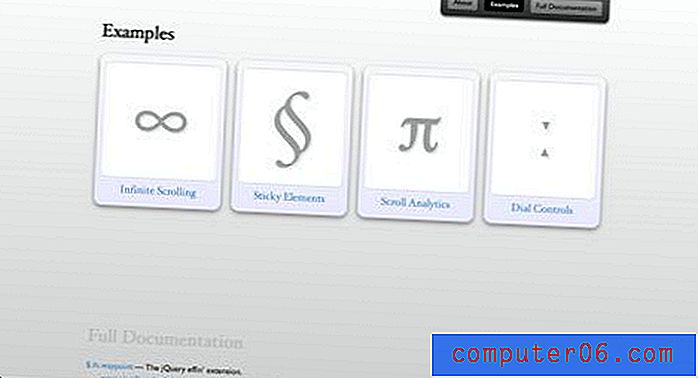Powerpoint 2013에서 테이블을 만드는 방법
Powerpoint 슬라이드 쇼는 정보를 전달하기 위해 청중에게 보여줄 수있는 문서 유형입니다. 많은 프레젠테이션에서이 정보를 가능한 한 효율적으로 제공하는 데 중점을 두지 만 글 머리 기호 나 텍스트 상자에 나열 할 수없는 데이터를 표시하려면 추가 단계를 수행해야 할 수도 있습니다. 이 작업을 수행하는 효과적인 방법 중 하나는 Powerpoint 응용 프로그램에서 직접 슬라이드를 만들고 추가 할 수있는 테이블을 사용하는 것입니다.
이 기사의 학습서에서는 프리젠 테이션의 슬라이드에 테이블을 작성하고 삽입하여 데이터 세트를 테이블로 표시하는 방법을 보여줍니다. 테이블이 만들어지면 모양을 수정하여 시각적으로 더 매력적으로 만들 수 있습니다.
Powerpoint 2013에 테이블 삽입
아래 단계는 Powerpoint 2013 프레젠테이션에서 슬라이드에 테이블을 직접 추가하는 방법을 보여줍니다. 테이블을 삽입하면 창의 맨 위에있는 테이블 도구 메뉴를 사용하여 테이블의 모양을 수정할 수 있으며 테이블의 테두리에있는 핸들을 사용하여 크기를 조정할 수도 있습니다 .
1 단계 : 테이블을 추가 할 Powerpoint 프레젠테이션을 엽니 다.
2 단계 : 테이블을 삽입 할 슬라이드를 선택하십시오.

3 단계 : 창의 맨 위에있는 삽입 탭을 클릭하십시오.
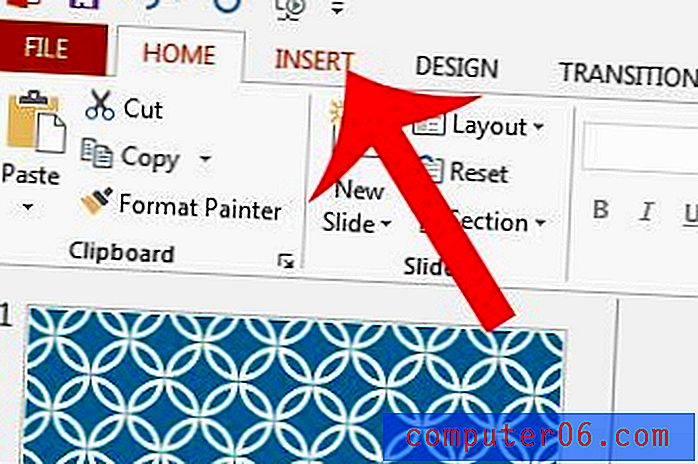
4 단계 : 창의 맨 위에있는 탐색 리본에서 테이블 단추를 클릭 한 다음 테이블의 크기를 선택하십시오.
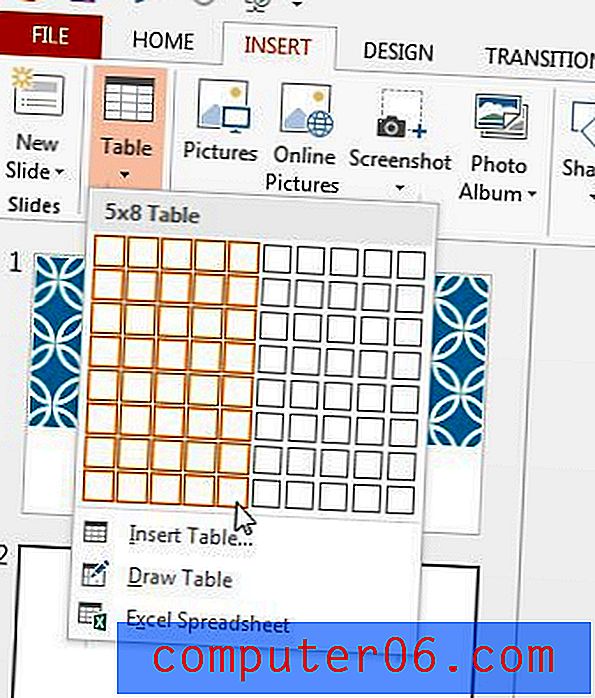
앞에서 언급했듯이 창의 맨 위에는 테이블 도구 탭이 있고 그 아래에는 디자인 및 레이아웃 탭이 있습니다. 이 탭의 옵션을 사용하여 테이블 모양을 수정할 수 있습니다.
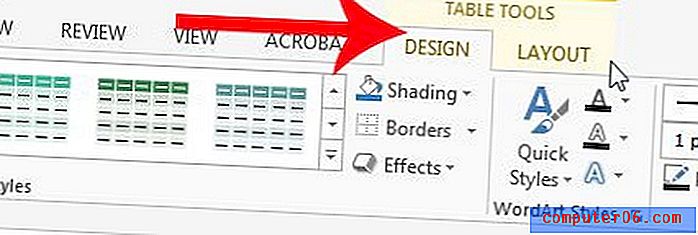
프리젠 테이션에 다른 문서에서 사용하려는 슬라이드가 있습니까? JPEG 이미지와 호환되는 모든 프로그램에서 사용할 수 있도록 Powerpoint 슬라이드를 그림으로 저장하십시오.